PS制作不规则选区
摘要:今天为大家介绍PS制作不规则选区方法,操作步骤很简单,主要是介绍选区的一些用法,好了,一起来看看吧!步骤:1、在PS中新建一个空白文档,选择...
今天为大家介绍PS制作不规则选区方法,操作步骤很简单,主要是介绍选区的一些用法,好了,一起来看看吧!
步骤:
1、在PS中新建一个空白文档,选择“矩形选框工具”,在文档中绘制一个矩形;
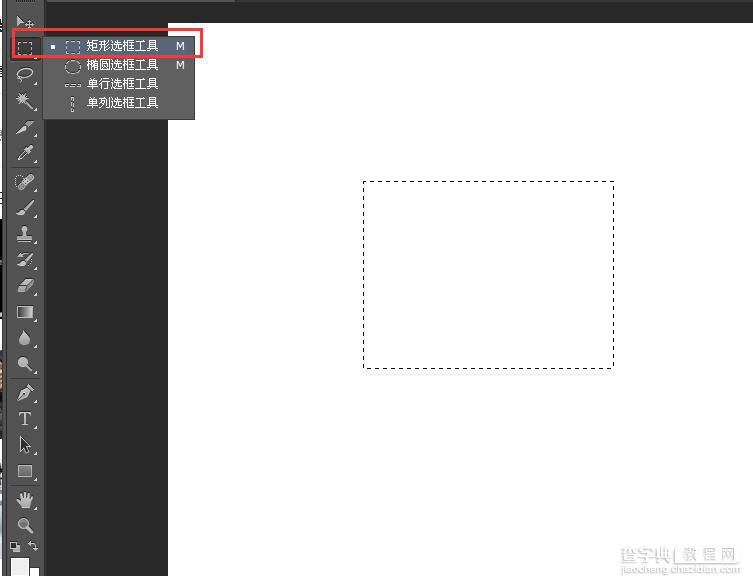
2、按住“Alt键”或是选择属性栏中的减法图标,再绘制一个矩形;出现如下效果图;
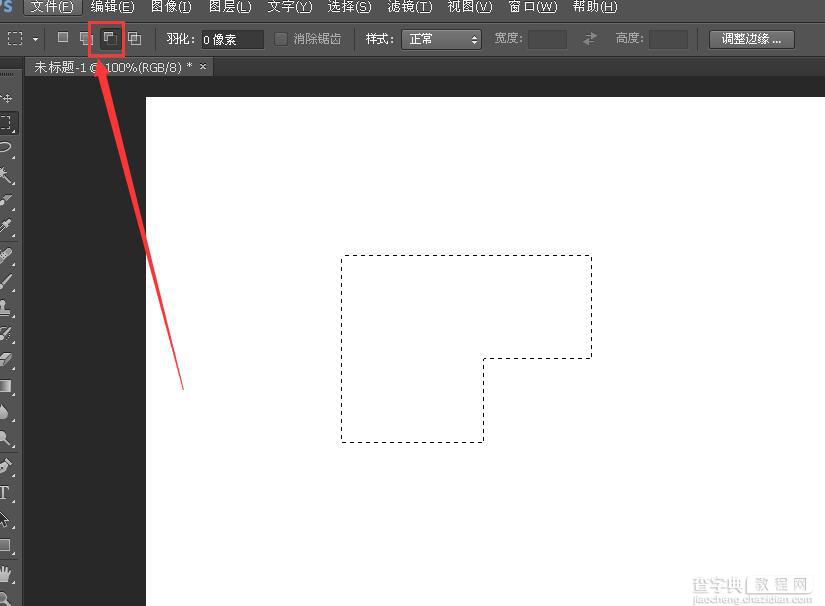
3、设置前景色;

4、“Alt+Delete”填充选区,最终效果图;
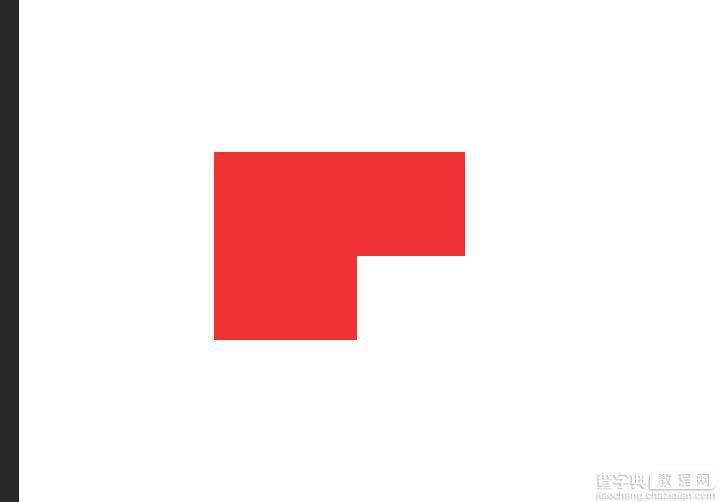
以上就是PS制作不规则选区方法,是不是很简单啊,希望这篇文章能对初学者有一定的帮助!
【PS制作不规则选区】相关文章:
上一篇:
ps怎么展示三原色?
下一篇:
用Photoshop打造形象滴墨效果
